Come collegare TV Samsung a WiFi
Ti è stato regalato un nuovo Smart TV Samsung e non hai la più pallida idea di come connetterlo a Internet? Possiedi un TV Samsung sprovvisto di servizi Smart e ti farebbe comodo dotarlo di accesso alla Rete, senza però sostituirlo? Se ti trovi in una delle situazioni che ti ho descritto, allora questa è proprio la guida che fa al tuo caso!
Di seguito, infatti, ti spiegherò come collegare Smart TV Samsung a WiFi sia durante la configurazione iniziale del dispositivo che in un secondo momento, tramite l’apposito pannello delle impostazioni. Inoltre, ti parlerò di alcuni dispositivi che possono essere collegati a una porta HDMI libera del televisore e che sono in grado di aggiungere funzioni Smart, anche se queste non sono disponibili nativamente.
Dunque, senza esitare un secondo in più, mettiti bello comodo e leggi con attenzione tutto quanto ho da spiegarti sull’argomento: sono sicuro che, al termine della lettura di questa guida, sarai perfettamente in grado di portare a termine il tipo di configurazione più adatto al tuo caso. Detto ciò, non mi resta altro da fare, se non augurarti buona lettura e buona fortuna!
Indice
Come collegare Smart TV Samsung a Internet
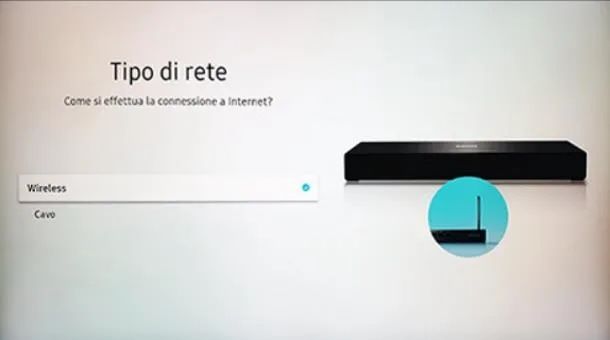
Di solito, la procedura guidata che permette di collegare TV Samsung a WiFi viene mostrata durante la configurazione iniziale del dispositivo: dunque, se hai appena acquistato il televisore e ti appresti a installarlo, per riuscire nell’impresa non hai che da seguire i semplici passaggi visualizzati su schermo.
In linea generale, dopo aver connesso il televisore all’alimentazione e all’antenna, accendilo e, utilizzando le frecce direzionali del telecomando, scegli la lingua che preferisci utilizzare e premi il tasto Enter/OK, per confermarla.
Subito dopo la selezione della lingua, dovrebbe esserti proposta la procedura guidata per stabilire la connessione a Internet: per prima cosa, dunque, scegli l’opzione Wireless con il tasto Enter del telecomando, seleziona il nome della rete alla quale connetterti e, dopo aver premuto nuovamente il tasto Enter, inseriscine la password all’interno della casella di testo preposta, servendoti della tastiera che compare su schermo.
Per finire, seleziona il pulsante Fatto, schiaccia ancora il tasto Enter sul telecomando e attendi che la connessione venga stabilita; quando ciò avviene, premi sul pulsante OK e concludi la configurazione del televisore: quando richiesto, accetta i termini di servizio di Smart HUB selezionando la casella situata accanto alla voce Accetta tutto, premi il pulsante OK e, infine, imposta il PIN di protezione del dispositivo ed effettua la prima sintonizzazione dei canali, selezionando la nazione di appartenenza, la modalità di ricezione e il tipo di sintonizzazione dei canali (presumibilmente automatica).
In alcuni modelli recenti, tuttavia, è possibile collegare lo Smart TV Samsung alla Rete tramite l’app SmartThings disponibile per Android (anche su store alternativi) e iOS/iPadOS. Una volta scaricata sul proprio dispositivo è sufficiente accedere con lo stesso account Samsung utilizzato sul TV, premere sul tasto (+), poi sulle voci Aggiungi dispositivo > TV > Samsung. Dopodiché, con il TV acceso, attendi che l’app rilevi la presenza del televisore, selezionalo e segui la procedura guidata su schermo. Se il TV Samsung non è connesso a Internet, tramite l’app, ti verrà chiesto di selezionare la rete Wi-Fi, digitarne la password e confermare l’abbinamento di app e TV.
Se, invece, non hai provveduto a collegare il TV al Wi-Fi quando lo hai installato per la prima volta, puoi farlo anche in un secondo momento, agendo dalle impostazioni del dispositivo: dunque, per prima cosa, schiaccia il tasto Home/Smart Hub del telecomando (l’icona della casetta oppure del prisma colorato), seleziona il pulsante Impostazioni premendo più volte la freccia direzionale sinistra e pigia il tasto Enter del telecomando, per accedere al pannello di configurazione del TV.
Alla comparsa della nuova schermata, utilizza il telecomando per scegliere la voce Generali (si trova nella barra laterale del menu), spostati nella sezione Rete e scegli la voce Apri impostazioni di rete, per accedere all’area specifica dedicata alla configurazione di Internet.
Superato anche questo step, indica la modalità di connessione che preferisci usare — in questo caso Wireless —, attendi che il televisore cerchi e rilevi le reti disponibili nelle vicinanze, evidenzia il nome di quella che intendi usare e premi il tasto Enter, per sceglierla.
Ci siamo quasi: aiutandoti con la tastiera su schermo, inserisci la password della rete in questione, premi il pulsante Fatto e attendi qualche istante, affinché la connessione venga stabilita con successo (visualizzerai un messaggio di notifica, a conferma della cosa).
Infine, pigia sul pulsante OK, seleziona la casella per accettare i termini d’uso di Smart Hub, premi ancora su OK e, se richiesto, installa gli aggiornamenti del sistema operativo, seguendo i suggerimenti che ti vengono mostrati.
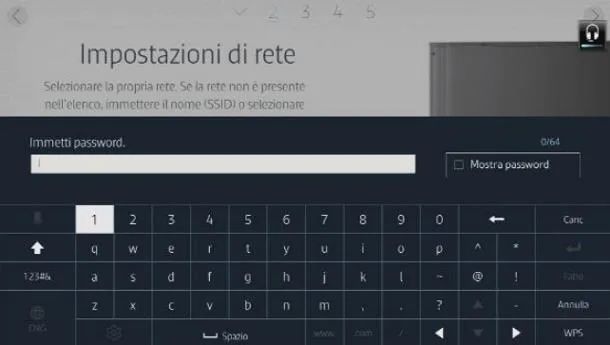
Se trovi qualche difficoltà nell’inserire manualmente la password, puoi ricorrere alla tecnologia WPS e abbinare i due dispositivi con la pressione di un semplice tasto, a patto che il router in tuo possesso disponga della summenzionata caratteristica: per riuscirci, dopo aver richiamato la schermata d’inserimento della password della rete Wi-Fi, premi sul pulsante WPS residente nell’angolo inferiore destro della tastiera virtuale e, in un tempo massimo di 2 minuti, schiaccia il tasto fisico WPS presente sul router (generalmente ha la forma di due frecce circolari).
Tieni comunque presente che, per quanto comoda, la tecnologia WPS è stata in passato oggetto di numerosi problemi di sicurezza: il mio consiglio generale, dunque, è quello di non usufruirne (se non in casi di estrema necessità) e di disattivarla completamente dalle impostazioni del router. Inoltre, non tutti i TV Samsung supportano l’utilizzo di questa tecnologia quindi controlla prima nel manuale di impostazioni del tuo modello specifico.
NB: i nomi dei menu possono variare in base al modello di TV in tuo possesso e del suo firmware, così come i passaggi appena descritti. Nel dubbio, per informazioni più specifiche, puoi controllare i manuali presenti in questa sezione del sito Internet di Samsung, previa selezione del tuo modello di Smart TV.
Come collegare TV Samsung a Internet: TV non Smart
Aspetta, mi stai dicendo che, sebbene tu abbia guardato in lungo e in largo tra le impostazioni del tuo televisore, non sei riuscito a trovare nulla di compatibile con il collegamento a Internet? In questo caso, è probabile che lo stesso non sia dotato di funzioni Smart e che, di conseguenza, non possa collegarsi a Internet in maniera “nativa”.
Non preoccuparti! Per ovviare al problema non dovrai necessariamente acquistare un nuovo TV: esistono infatti alcuni dispositivi, che possono essere installati sui televisori non dotati di funzioni Smart, in grado di connettersi a Internet. Per funzionare, apparecchi simili necessitano semplicemente di una porta HDMI libera, di un collegamento a Internet e di una fonte di alimentazione, se previsto.
In commercio, è possibile trovare numerose categorie di device di questo tipo, ciascuna con le proprie peculiarità e in grado di soddisfare determinate esigenze: ciò che è certo, però, è che la spesa che dovrai affrontare è sicuramente inferiore a quella alla quale andresti incontro acquistando un nuovo televisore Smart. Fatta questa piccola premessa, lascia che ti illustri alcune delle più conosciute e funzionali soluzioni di questo tipo.
Google TV Streamer 4K

Google TV Streamer 4K è un dispositivo HDMI prodotto da Google che consente di trasformare qualsiasi televisore dotato di porta HDMI in uno Smart TV completo. Una volta collegato e configurato, permette di accedere ai principali servizi di streaming come Netflix, Prime Video, Disney+, YouTube, Spotify e molti altri.
Inoltre, grazie al supporto integrato a Google Cast, è possibile inviare contenuti da app compatibili presenti su smartphone, tablet e computer al televisore; in alcuni casi, sui dispositivi Android, è anche possibile trasmettere l’intero schermo tramite la funzione di casting integrata.
Attualmente, Google TV Streamer 4K è disponibile al prezzo di 119€ e offre la riproduzione di contenuti fino alla risoluzione Ultra HD 4K a 60 fps con supporto ai formati video HDR10, HDR10+, HLG e Dolby Vision, per immagini definite e ricche di colore. È inoltre compatibile Dolby Atmos, Dolby Digital e altri formati avanzati per un’esperienza immersiva anche sul piano sonoro. Il dispositivo integra il sistema operativo Google TV, che consente di installare le app direttamente sullo streamer, e viene fornito con un telecomando con microfono integrato, grazie al quale è possibile utilizzare i comandi vocali con Google Assistant.
Il Google TV Streamer 4K può essere acquistato sullo store ufficiale di Google e presso i principali rivenditori di elettronica, online e non. Maggiori info qui.
Amazon Fire TV Stick e Fire TV Cube

La Fire TV Stick è una chiavetta HDMI prodotta e distribuita da Amazon, che utilizza il sistema operativo Fire OS (derivato da Android), grazie al quale è possibile installare numerose app dedicate allo streaming, oltre ad app generiche e giochi.
Attualmente, la chiavetta è disponibile in tre versioni principali: Fire TV Stick HD rappresenta il modello base e permette di riprodurre contenuti fino alla risoluzione massima di 1080p (Full HD); Fire TV Stick 4K, invece, offre la possibilità di guardare film e serie TV in Ultra HD 4K a 60 fps, con supporto alle principali tecnologie HDR (HDR10, HDR10+, HLG e Dolby Vision), garantendo immagini più nitide e colori più brillanti. Infine, Fire TV Stick 4K Max è la versione più avanzata: oltre a supportare i contenuti in 4K con HDR, integra un processore più potente, 16 GB di memoria interna e la compatibilità con le reti Wi-Fi 6/6E, così da assicurare prestazioni superiori e una connessione più stabile, ideale anche per lo streaming ad alta qualità e i giochi in cloud.

Amazon Fire TV Stick HD (Ultimo modello), TV gratuita e in diretta, te...

Fire TV Stick 4K Max di Amazon (Ultimo modello), Dispositivo per lo st...
Amazon offre inoltre il Fire TV Cube, un box multimediale che combina le funzionalità di streaming di Fire TV Stick con quelle di un dispositivo speaker Alexa (come nella linea Echo), consentendo controlli vocali hands-free, interazione con dispositivi smart home, e funzioni audio/di assistente voce integrate.
Per dettagli specifici su ciascuna versione e compatibilità (telecomando, memoria, HDR, Wi-Fi) ti rimando all’approfondimento che ho preparato sui dispositivi Amazon Fire TV.
NOW TV Smart Stick
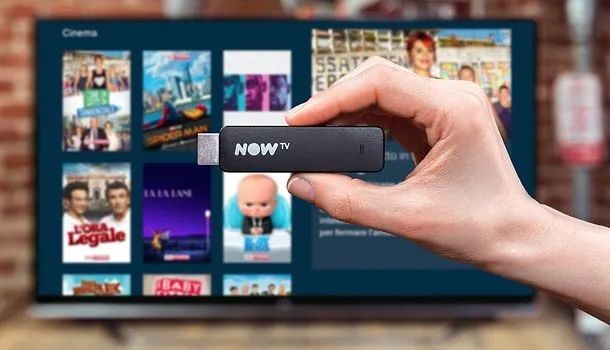
NOW TV Smart Stick è una “chiavetta” HDMI realizzata da Roku e distribuita da Sky, unitamente ai servizi NOW. Come è semplice intuire, questo dispositivo rende estremamente semplice l’accesso alla piattaforma NOW, ma non solo: NOW TV Stick è altresì compatibile con numerose app dedicate ai contenuti audiovisivi, quali YouTube, Vimeo, Netflix, Roku Media Player (per la riproduzione dei contenuti presenti nella rete locale) e tante altre.
Spesso, la vendita di NOW TV Smart Stick è accompagnata da promozioni che prevedono alcuni mesi inclusi dei pass Cinema o Entertainment. Le promozioni, però, possono variare nel tempo e non sono sempre garantite su tutti i canali di vendita: ti consiglio quindi di verificare le condizioni specifiche riportate al momento dell’acquisto.
Per approfondimenti, ti rimando alla lettura della mia guida al funzionamento di NOW TV Smart Stick.
Apple TV

Apple TV è un piccolo media center prodotto e distribuito da Apple, che consente di riprodurre contenuti multimediali da una vasta gamma di servizi come Netflix, Prime Video, YouTube e Spotify, utilizzando le tante app disponibili sull’App Store integrato. Permette anche giochi e il mirroring dello schermo da iPhone, iPad e Mac tramite AirPlay.
Attualmente è in commercio una versione: Apple TV 4K (terza generazione), che supporta la risoluzione 4K Ultra HD con HDR10, HDR10+, HLG e Dolby Vision. Il modello è disponibile nei tagli da 64 GB o 128 GB e include il telecomando Siri Remote con porta USB-C per la ricarica.

Apple 2022 Apple TV 4K Wi‑Fi con 64GB di archiviazione (3ª generazione...

Apple 2022 Apple TV 4K Wi‑Fi + Ethernet con 128GB di archiviazione (3ª...
Per saperne di più, da’ pure un’occhiata alla guida di approfondimento che ho dedicato al tema.
TV Box Android

Se ritieni di aver bisogno di una soluzione più flessibile di quelle viste finora, puoi prendere in considerazione l’acquisto di un TV Box Android. Si tratta di autentici mini-computer (in formato “box” o “chiavetta) che si collegano alla porta HDMI del televisore e si comandano con telecomando.
I modelli di fascia medio-alta usano la piattaforma Android TV OS/Google TV di Google, con Play Store e servizi Google ufficiali, quindi piena compatibilità con le app più diffuse e aggiornamenti regolari. 
Tra i dispositivi più completi spicca NVIDIA SHIELD TV, che supporta la riproduzione 4K HDR (inclusi Dolby Vision e HDR10) e l’audio Dolby Atmos, offrendo ottime prestazioni e aggiornamenti costanti. 
Esistono TV box per tutte le tasche: quelli più economici (anche sotto i 30€) spesso non sono Play Protect certificati e possono avere versioni “fork” di Android senza Play Store; di conseguenza, alcune app di streaming potrebbero non installarsi o limitare la qualità (ad es. niente HD/4K). Per l’HD/4K molte piattaforme richiedono DRM Widevine L1 e ulteriori requisiti del dispositivo; in mancanza, la riproduzione può restare in SD.
Verifica quindi certificazione Google/Play Protect e DRM Widevine L1 prima di acquistare e, prima ancora di buttarti a capofitto nell’acquisto di un TV box Android, leggi con attenzione i consigli che ti ho fornito nella mia guida dedicata ai dispositivi di questo tipo, onde evitare errori dovuti alla fretta.
In alternativa, puoi valutare adattatori Miracast, lettori Blu-ray smart, decoder con funzioni multimediali, oppure — se hai dimestichezza con i computer — un Raspberry Pi configurato come media center. Maggiori info qui.
In qualità di affiliati Amazon, riceviamo un guadagno dagli acquisti idonei effettuati tramite i link presenti sul nostro sito.

Autore
Salvatore Aranzulla
Salvatore Aranzulla è il blogger e divulgatore informatico più letto in Italia. Noto per aver scoperto delle vulnerabilità nei siti di Google e Microsoft. Collabora con riviste di informatica e cura la rubrica tecnologica del quotidiano Il Messaggero. È il fondatore di Aranzulla.it, uno dei trenta siti più visitati d'Italia, nel quale risponde con semplicità a migliaia di dubbi di tipo informatico. Ha pubblicato per Mondadori e Mondadori Informatica.






